Chociaż aktualizacja 6.0 miała pomóc w zwiększaniu możliwości zaplecza, pojawiło się sporo doniesień o tym, że od czasu aktualizacji konsol ludzie zaczęli szaleć. Cóż, Android Central to zbiór specjalistów technicznych i znaleźliśmy dla Ciebie kilka rozwiązań, więc sprawdź poniżej, jak możesz naprawić swoje!
Produkty użyte w tym przewodniku
- Amazonka: Pamięć flash USB 3.0 ($20)
- Amazonka: PlayStation Camera ($59)
- Amazonka: PlayStation Pro ($503)
Postępowanie z kodami błędów (SU-42118-6), (CE-36329-3) i (CE-30002-5)
- Idź do swojego Powiadomienia z menu głównego.
-
Usuń plik Powiadomienie o aktualizacji i uruchom ponownie PS4. Po ponownym uruchomieniu, jeśli nie było zmian, przejdź do następnego kroku.

- Podłącz PS4 bezpośrednio do kabla Ethernet.
- Iść do Ustawienia z menu głównego.
-
Wybierz Aktualizacja oprogramowania systemowego z opcji menu i zaktualizuj przez Internet. Po ponownym uruchomieniu, jeśli nie było zmian, przejdź do następnego kroku.
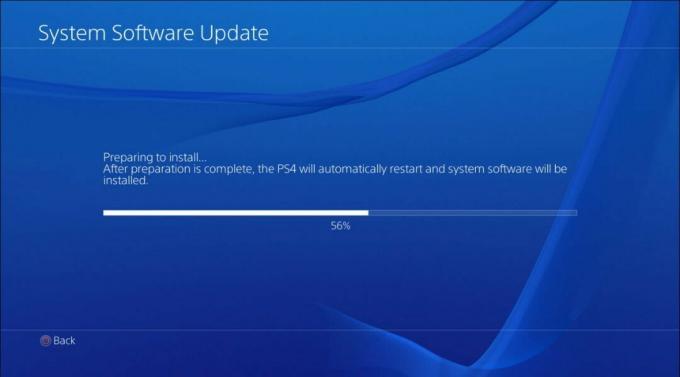
- Ręcznie pobierz plik Aktualizować plik do dysk USBstąd
- Upewnij się, że plik został zapisany przez tworzenie folderu o nazwie „PS4”. Wewnątrz tego folderu utwórz kolejny folder o nazwie „UPDATE”.
-
Zapisz PS4UPDATE.PUP plik w folderze „UPDATE”.

- Podłącz USB do twojego PS4.
- Wybierz Ustawienia.
- Wybierz Aktualizacja oprogramowania systemowego.
- Postępuj zgodnie z instrukcjami wyświetlanymi na ekranie.
Te trzy kody błędów pojawią się podczas próby załadowania gry, która łączy Cię z Internetem. Nie tylko otrzymasz ten kod błędu, ale możesz nawet całkowicie odmówić uruchomienia gry. Wykonanie dowolnego z tych kroków może pomóc w przywróceniu działania PS4. Jeśli nie, spróbuj kontakt z pomocą techniczną zobaczyć, co mogą dla Ciebie zrobić.
Ręczna aktualizacja oprogramowania PlayStation VR
- Iść do Ustawienia z menu głównego.
-
Wybierz Urządzenia z opcji menu.
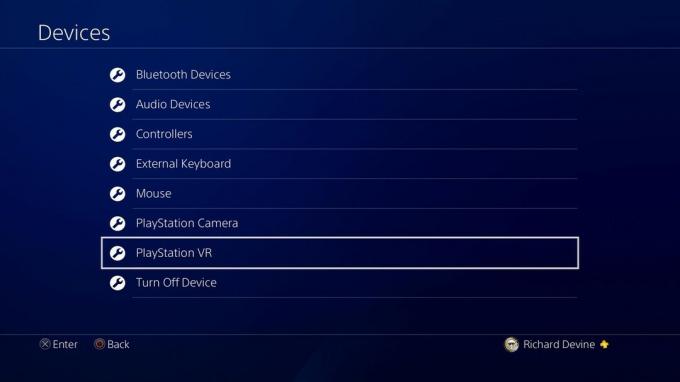
-
Wybierz PlayStation VR z opcji menu.

- Wybierz Oprogramowanie urządzenia PlayStation VR z opcji menu.
Niewiele osób wie, że większość oprogramowania PSVR nie aktualizuje się samodzielnie. Gdy PlayStation zakończy pobieranie aktualizacji 6.0, postępuj zgodnie z poniższymi instrukcjami, aby upewnić się, że zestaw słuchawkowy również nie zepsuje. Jeśli gry i aplikacje PSVR nadal sprawiają Ci problemy, skontaktuj się z obsługa klienta zobaczyć, co mogą dla Ciebie zrobić.
Błędy podczas pobierania oprogramowania innej firmy są zapisywane i przesyłane przez USB
- Poczekaj, aż łatka wyjdzie z oficjalnej strony trzeciej strony.
- Pobierz poprawkę.
Za każdym razem, gdy na PlayStation pojawi się aktualizacja oprogramowania, całe oprogramowanie innych firm używane do zapisywania i przesyłania plików gier zawsze przestać działać. Wszyscy zewnętrzni inżynierowie oprogramowania, którzy regularnie konserwują swój produkt, zawsze otrzymają łatkę po aktualizacji, aby można było z niej dalej korzystać. Jeśli łatka nie zostanie wydana, może nadszedł czas, aby poszukać nowej.
Nie można już używać PSVR bez PlayStation Camera
- Kup kamerę PlayStation.
Każdy, kto z jakiegoś powodu pomijał potrzebę posiadania kamery PlayStation, może być trochę zdenerwowany, gdy usłyszy tę wiadomość. Wcześniej można było obejść się wstecz, aby uniknąć konieczności konfigurowania aparatu podczas korzystania z PSVR w trybie kinowym i innych funkcji. Wraz z nową aktualizacją 6.0 nie ma już sposobu, aby to zrobić. (na chwilę obecną) Do czasu odkrycia jednego, będziesz musiał pożyczyć PlayStation Camera, aby cię zatrzymać, jeśli nie chcesz jej kupować.
Błędy podczas przywracania PS4 w wersji 6.0 Beta
- Zainstaluj aktualizację 6.0 na obu konsolach PS4, postępując zgodnie z instrukcjami powyżej.
- Przejdź przez zwykły proces przywracania lub przesyłania danych PS4.
Jeśli chodzi o przywracanie do przesyłania danych z jednego PS4 na drugie, obie Twoich PlayStations musi mieć na nich tę samą aktualizację. Jeśli wcześniej korzystałeś z wersji 6.0 Beta, musisz zaktualizować obie konsole do oficjalnej aktualizacji 6.0, ponieważ wersja Beta nie jest już dostępna.
Błędy gry po aktualizacji do wersji 6.0
- Najedź kursorem na daną grę w Menu główne PlayStation.
- wciśnij Opcje na kontrolerze Dualshock.
-
Wybierz Sprawdź aktualizacje.
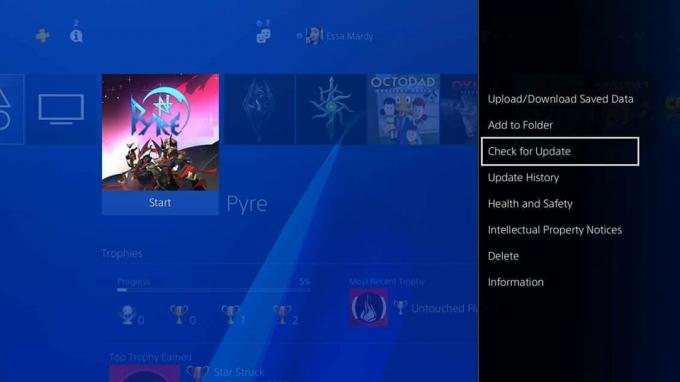
- Aby uniknąć tego problemu w przyszłości, najlepiej skonfigurować Automatyczne aktualizacje. Aby to zrobić, przejdź do następnego kroku.
- Iść do Ustawienia z menu głównego.
-
Wybierz System z opcji menu.

- Wybierz Automatyczne pobieranie i aktualizacje.
- Wybierz Pliki aktualizacji aplikacji.
Jak skontaktować się z pomocą techniczną
- Zadzwoń do pomocy technicznej PlayStation w godzinach od poniedziałku do piątku w godzinach 6: 00–22: 00 czasu PST i Sobota i niedziela 7: 00-20: 00 czasu PST o godz 1-800-345-7669
-
Wyślij Ćwierkać do @AskPlayStation.

- Sprawdź Fora wsparcia aby sprawdzić, czy udzielono już odpowiedzi na Twoje pytanie.
- Sprawdź warrenty Twojego urządzenia.
- Włóż bilet wsparcie do sprawdzenia.
Nasze najlepsze typy sprzętu
Ze wszystkich konsol, jakie możesz mieć, PlayStation 4 Pro wciąż króluje nad wszystkimi opcjami z wielu powodów.
